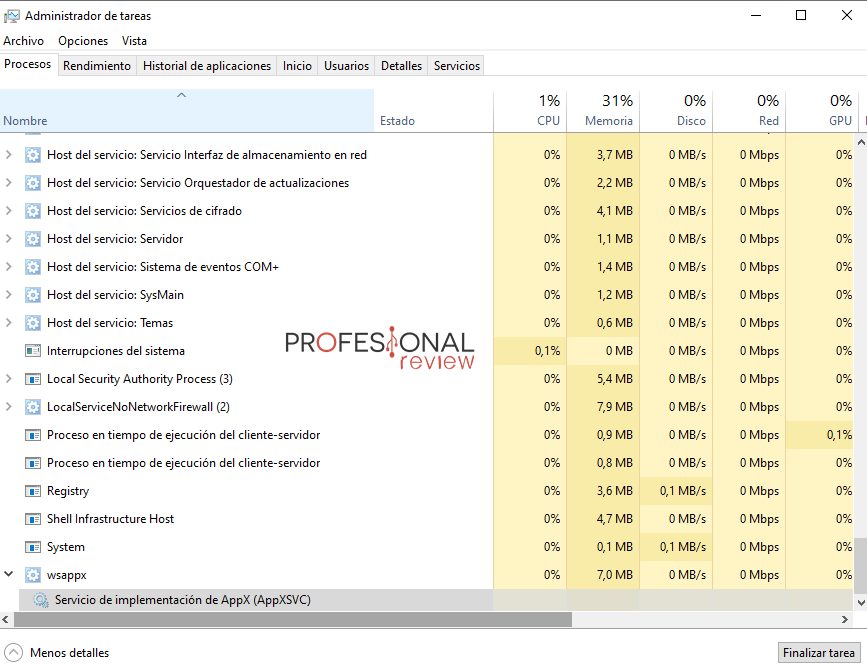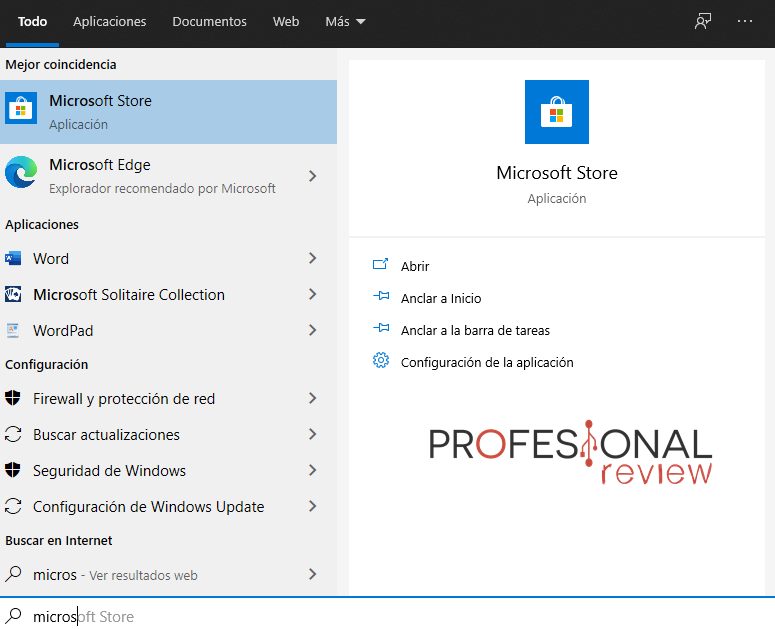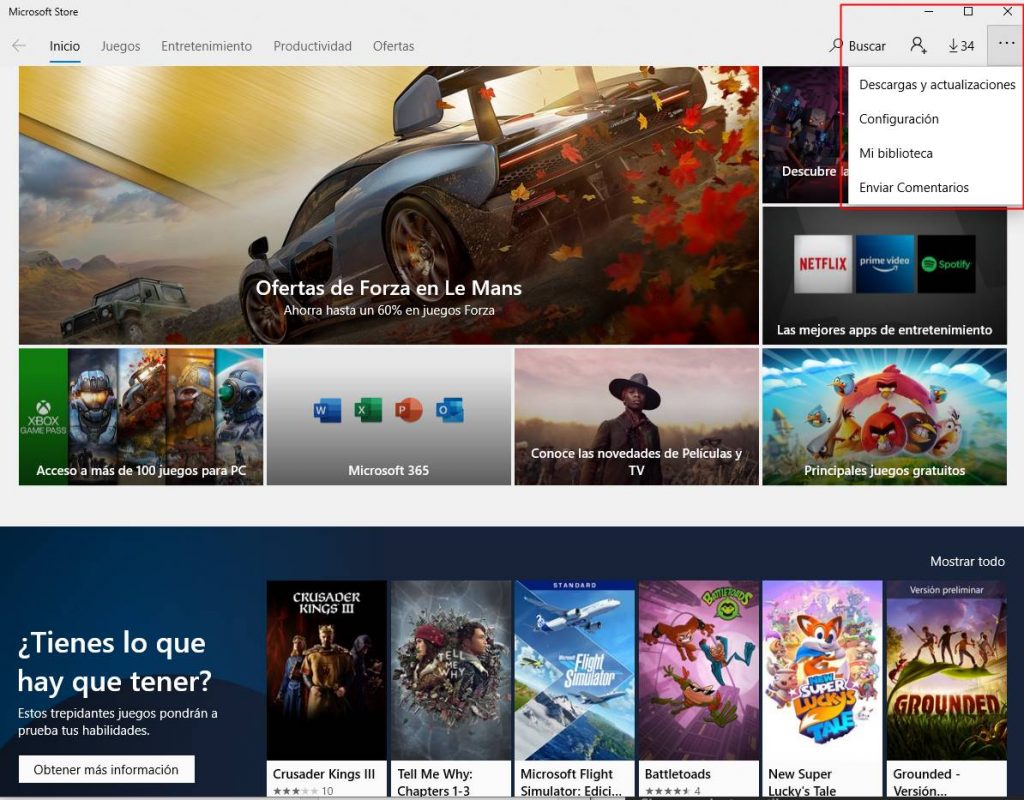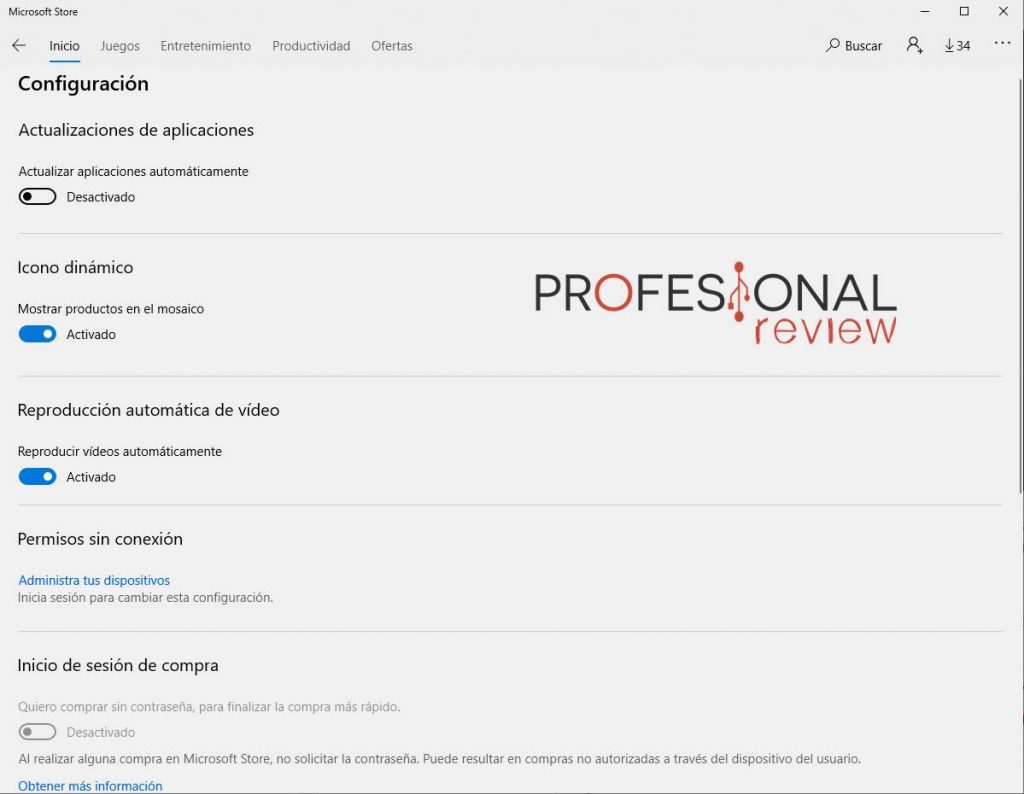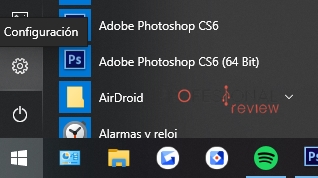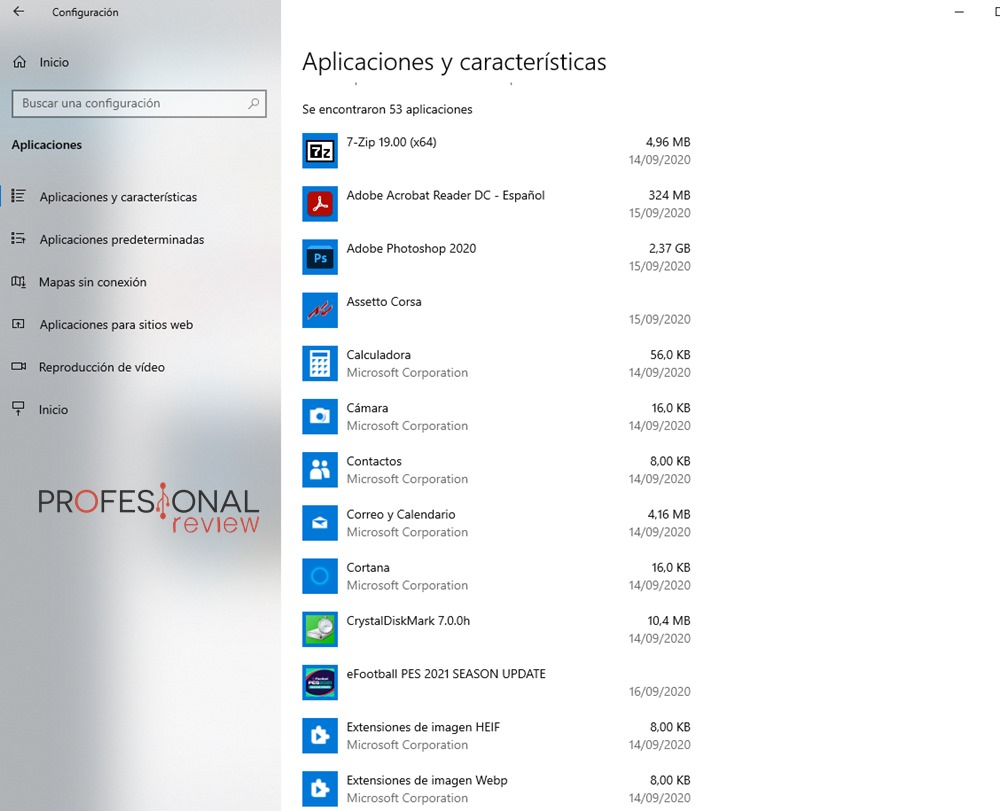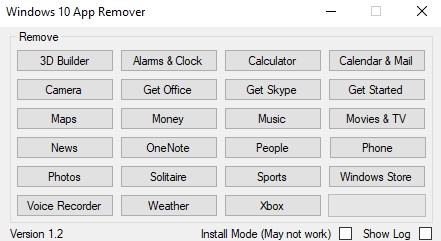Puede que hayáis visto alguna vez el proceso WSAPPX en el administrador de tareas, pero no sabéis qué es. Vamos a profundizar un poco sobre él a continuación.
En el uso de Windows 10 nos encontramos con ciertas peculiaridades que llaman nuestra atención. Si abrimos el administrador de tareas veremos un proceso llamado WSAPPX que suele consumir bastante recursos de la CPU y disco duro. Veamos qué es y a qué se debe.
Índice de contenidos
Qué es el proceso WSAPPX
Este proceso se trata de una entrada que controla las aplicaciones universales y la tienda de Microsoft Store en Windows 10 y 8. En Windows 7 los programas universales no existían, pero desde la aparición de Windows 8 sí que vemos el proceso WSAPPX en el administrador.
Puede que muchos lo veáis con dos subprocesos, aunque en mi caso solo se mostraba el «Servicio de implementación de AppX». En Windows 8, lo encontraréis como WSService, mientras que en Windows 10 el otro subproceso es ClipSVC.
En el caso de AppXSVC, funciona para desplegar aplicaciones, lo que quiere decir que está trabajando mientras instalamos, eliminamos o actualizamos una aplicación Store. Tradicionalmente, cualquier software de escritorio funcionaba haciendo doble clic en un archivo ejecutable con extensión .exe; ahora, la extensión es AppX.
Las aplicaciones de Android vienen con la extensión APK, mientras que las aplicaciones AppX vienen a ser las de instalación en Windows. Simplemente, es una analogía para quien no lo entienda.
¿Quieres saber por qué, a veces, el proceso WSAPPX consume tanto?
La mayoría de veces, el proceso WSAPPX está activo porque estamos usando la tienda Microsoft Store. El hecho de abrirla y buscar en ella hace que este proceso se inicie, consumiendo los recursos que nos preguntamos. Dicho así, parece que Microsoft Store consume bastante recursos, ¿no?
Sin embargo, veremos este proceso activo a pesar de que no usemos la tienda de Microsoft, esto se debe a la actualización de aplicaciones en segundo plano. Normalmente, el consumo de recursos va dirigido al uso de CPU y de disco duro, algo que se puede evitar de la siguiente manera:
- Abrid Microsoft Store desde menú inicio.
- A continuación, presionaremos los 3 puntos de la esquina derecha para acceder a «configuración».
- Desactivamos la primera opción relacionada con las actualizaciones de las apps. Recordad que esto era uno de los motivos por lo que el proceso wsappx se ponía a funcionar.
Si os preguntáis por qué usamos aplicaciones modernas, están en el sistema operativo para hacerlo más atractivo. Entre ellas, se encuentran el Game Box de Xbox, el calendario, correo, fotos, la calculadora, el tiempo, etc. Todos van a hacer que el proceso WSAPPX consuma más recursos.
Aunque os digamos de desactivar las actualizaciones automáticas, no es algo recomendable si el S.O os va perfecto. En caso de que os vaya mal por culpa del consumo de este proceso, hacedlo.
¿Puedo finalizar el proceso WSAPPX?
La verdad es que no hay manera de hacerlo porque Windows lo considera como un proceso vital del sistema. Si lo intentamos, Windows nos advertirá de que podríamos causar inestabilidad en el sistema.
De esta manera, no tenemos el control sobre cuándo iniciar o terminar el proceso, abriéndose cuando se requiera y cerrándose cuando Windows lo considere necesario. Por este motivo, no os recomendamos finalizar ningún proceso del sistema porque la mayoría funciona así.
Elimina bloatware para que consuma menos recursos
El bloatware que trae Windows 10 es patente, lo que nos llena de mil aplicaciones que no necesitaremos para nada, las cuales se van a ir actualizando en segundo plano sin que nos demos cuenta. Esto se traduce en un mayor consumo de recursos. De este modo, podemos eliminar el bloatware de la siguiente manera:
- Abrimos menú inicio y accedemos al «engranaje de configuración de Windows«.
- Nos dirigimos a «Aplicaciones«>»Aplicaciones y características«. Simplemente, tenemos que seleccionar la aplicación en cuestión y darle a desinstalar. Veréis que hay algunas que no nos permite esta opción, pero lo podemos solucionar más adelante.
Para aquellos que queráis desinstalar aplicaciones nativas cuya opción no esté disponible desde este menú, os recomiendo un programa interesante llamado WXAR, que nos permite esta opción.
Esperamos que os haya sido de ayuda esta información. Si tenéis más preguntas, dejadlas abajo y os contestaremos en breve.
Te recomendamos los mejores procesadores y SSD del mercado
¿Conocíais ya este proceso? ¿Consideráis que no es para tanto?